iPhone开发环境的安装|环境开发对人类有什么好处辩论
时间:2018-08-15 16:21:02 来源:写作资料库 本文已影响 人 
---iPhone开发环境的安装
今天讲讲iPhone开发环境的安装,目前在Windows上没有一个完善的iPhone开发平台,我们只能借助虚拟机安装Mac系统后在其上进行iPhone的开发,Mac的安装方法网络上介绍文章不少,以下安装过程不少图片来源于网络。
用的系统是 Mac os 10.6.3 ,开发环境是从Apple官网下载的xcode_3.2.4_and_ios_sdk_4.1。
一、安装Mac
首先打开VMWare Workstation 7.1。使用File->New->Virtual Machine创建一个虚拟机,在选择操作系统时选择Other->FreeBSD 64-bit。
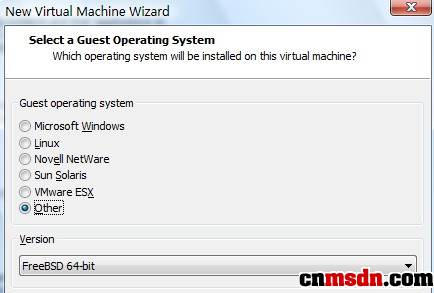
创建好虚拟机之后,需要你在刚建立的虚拟机目录下找到一个扩展名为.vmx的文件,用记事本打开,找到 guestOS = "freebsd-64"一行,将引号里的freebsd-64改为darwin10,改完是guestOS = "darwin10",保存修改后的文件。
做了这一步,在这个虚拟机的Options->General选项下就可以看到操作系统版本显示为:MAC OS X Server 10.6,如下图所示。接下来我们就要开始安装了。安装的第一步是用Darwin.iso镜像进行引导。引导完成后插入MAC OS X的DVD光盘。
此时,我们便进入了MAC OS X的安装程序准备阶段:
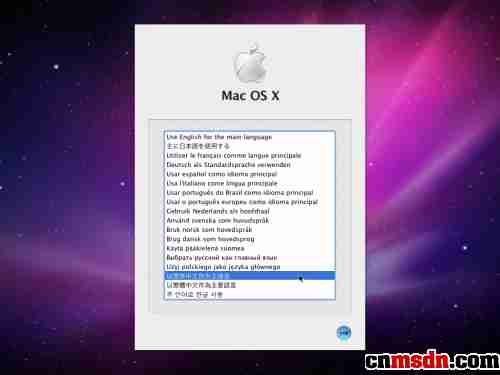
在屏幕上方的菜单中找到“实用工具”->“磁盘工具”,如图 所示:

对你的虚拟硬盘执行“抹掉”操作,如图所示:

操作完成后关闭“磁盘工具”窗口就可以进行安装了,根据你的电脑配置不同,大概进行几十分钟的安装,你就可以用上苹果操作系统了。

看到下图的界面,表示你的系统已经安装完成,需要重新启动。重新启动前先要去掉加载的苹果镜像,换上Darwin引导镜像。
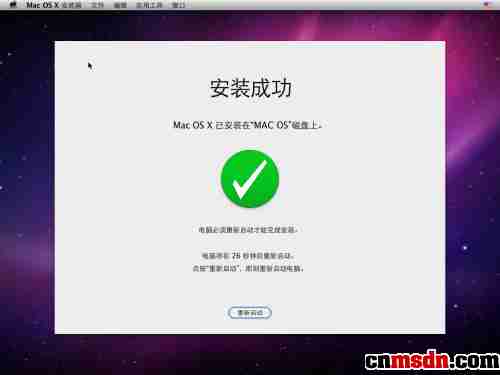
重启之后,顺利的话你就会看到欢迎界面,进行简单的设置就能进入系统了。
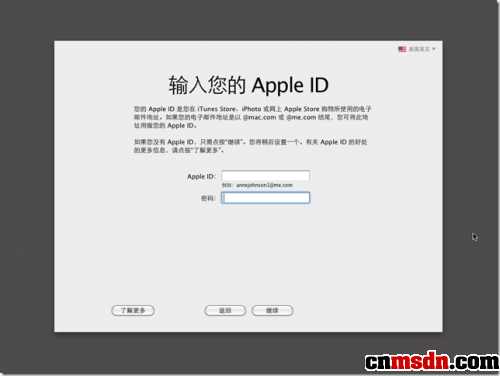
打开光驱,安装VMware Tool
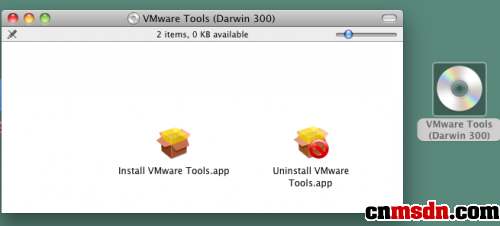
安装好后重启,给虚拟机设置共享盘

设置后就能在Mac下访问主机的文件了
二、安装iPhone SDK
在Mac下去主机共享的文件夹中找到下载下来的xcode_3.2.4_and_ios_sdk_4.1.dmg文件,双击,系统会加载它
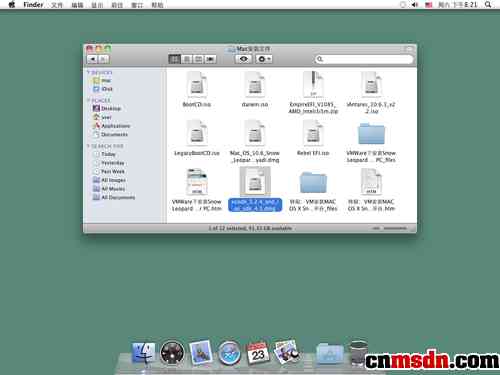
桌面会出现一个新的虚拟光驱,打开它,双击里面的mpkg文件,即可进入安装界面

安装过程简单就不抓图了,安装好后打开安装环境。

点击Create a new Xcode project,选择建立Window-based Application,点击Choose,输入项目名就进入了开发环境
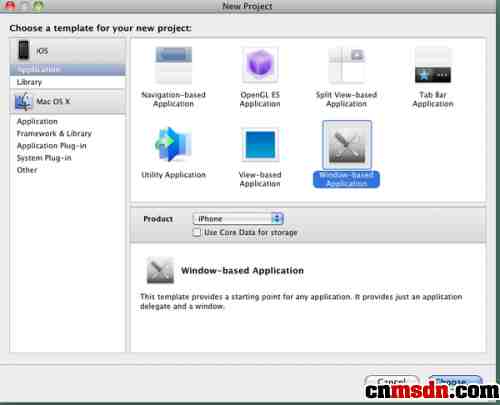
在开发环境左边 Rescources 目录中找到 MainWindow.xib,双击,打开窗体编辑器,添加一个label,在上面写上几个字,保存,退出即可。
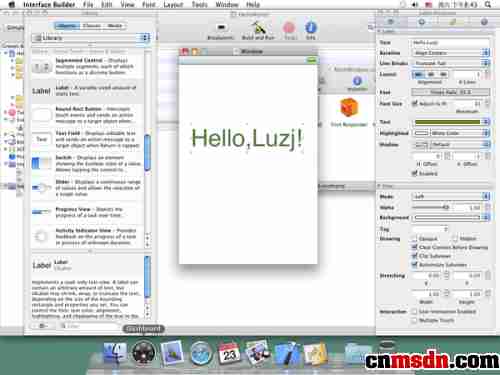
点击Build and Run 即可启动模拟器了。

